Voit avata harmaalla näkyvän kohteen File Explorerin asetuksissa yhdellä napsautuksella
Tiedostojen avaamiseen liittyvät asetukset on helppo määrittää Windowsissa(Windows) yhdellä tai kaksoisnapsauttamalla. Avaa vain File (Simply)Explorerin asetukset(File Explorer Options) ja vaihda kaksoisnapsautus yhdellä napsautuksella(change double click to single click) . Kun kuitenkin avaat Resurssienhallinnan asetukset Ohjauspaneelissa ,(Control Panel) kohta Avaa kohde yhdellä napsautuksella (valitse osoittamalla) näkyy harmaana(Single-click to open an item (point to select) is grayed out) . niin tämä viesti auttaa sinua. Sen lisäksi Näytä yleiset tehtävät kansioissa(Show Common tasks in folders) voi myös näkyä harmaana.
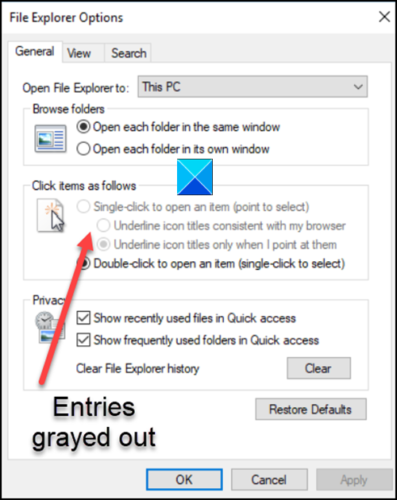
Voit avata kohteen harmaana yhdellä napsautuksella
Ongelma ilmenee pääasiassa silloin, kun se ClassicShellpannaan täytäntöön. Joten sen korjaamiseksi sinun on poistettava merkintä(Entry) . Voit tehdä sen tekemällä muutoksia rekisterieditorin(Registry Editor) asetuksiin.
- Käynnistä rekisterieditori.
- Siirry KKCU-näppäimeen
- Etsi DWORD ClassicShell -merkintä.
- Napsauta(Right-click) merkintää hiiren kakkospainikkeella ja valitse ponnahdusvalikosta Poista .(Delete)
- Tee sama HKML-avaimelle
- Sulje rekisterieditori ja poistu.
- Käynnistä tietokoneesi uudelleen.
Lue yllä olevien vaiheiden yksityiskohtaiset ohjeet alta.
Press Win+RAvaa Suorita-valintaikkuna (Run Dialog)painamalla Win+R -yhdistelmää .
Kirjoita Regedit ruudun tyhjään kenttään ja paina Enter .
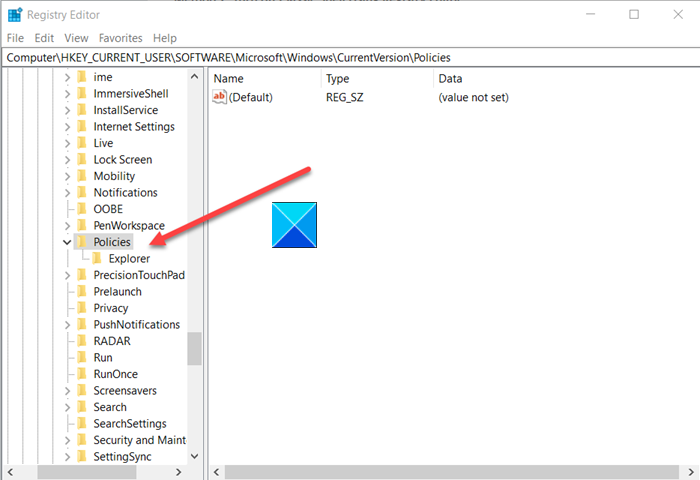
Kun rekisterieditori(Registry Editor) avautuu, siirry seuraavaan polkuosoitteeseen -
HKEY_CURRENT_USER\SOFTWARE\Microsoft\Windows\CurrentVersion\Policies\Explorer
ClassicShellEtsi merkintä oikeanpuoleisesta ruudusta .
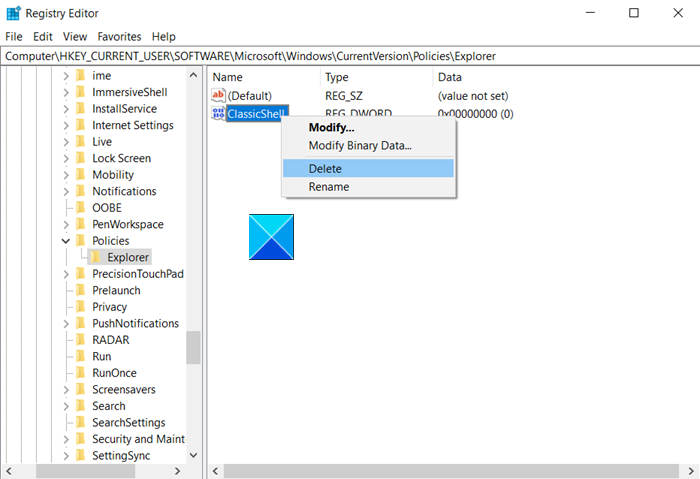
Kun löydät sen, napsauta hiiren kakkospainikkeella ja poista se.
Toista sama seuraaville -
HKEY_LOCAL_MACHINE\SOFTWARE\Microsoft\Windows\CurrentVersion\Policies\Explorer
Sulje rekisterieditori ja poistu.
Käynnistä tietokoneesi uudelleen, jotta muutokset tulevat voimaan.
Yhden napsautuksen merkintä avataksesi kohteen (valitse osoittamalla)(Single-click to open an item (point to select)) ja Näytä yleiset tehtävät kansioissa(Show Common tasks in folders) pitäisi näkyä normaalisti.
Related posts
Yksityiskohdat-ruudun näyttäminen Resurssienhallinnassa Windows 11/10:ssä
Kuinka ottaa vanha hakukenttä käyttöön Windows 10:n File Explorerissa
Palauta puuttuva UUSI kontekstivalikon kohta File Explorerissa
File Explorer ei avaudu Windows 11/10:ssä
OneDrive-kuvakkeen poistaminen File Explorerista Windows 11/10:ssä
File Explorer kaatuu, jumiutuu tai on lakannut toimimasta Windowsissa
Ohjauspaneelin lisääminen File Exploreriin Windows 11/10:ssä
Google Driven lisääminen File Exploreriin -
Tätä sovellusta ei voi avata, File Explorer on käynnissä järjestelmänvalvojan oikeuksin
Lisää Print Directory -ominaisuus Windows 10:n File Exploreriin
File Explorer -näkymien käyttäminen Windows 10:ssä kuin ammattilainen -
Kuinka saada Windows 10:n File Explorer näyttämään pikkukuvat kaikille mediatiedostoille
Resurssienhallinnan ja Windowsin Resurssienhallinnan avaaminen: 12 tapaa -
File Explorerin suorittaminen järjestelmänvalvojana Windows 11:ssä
Ohjeiden saaminen File Explorerin kanssa Windows 10:ssä
Kuinka muodostaa yhteys FTP-palvelimeen Windows 10:ssä File Explorerista -
Oletuskatselumallien määrittäminen File Explorerissa
muCommander on yksinkertainen File Explorer vaihtoehto Windows PC:lle
TC4Shellin avulla voit avata kaikki arkistomuodot suoraan File Explorerissa
File Explorerin käyttäminen Windows 10:ssä - Aloittelijan opas
